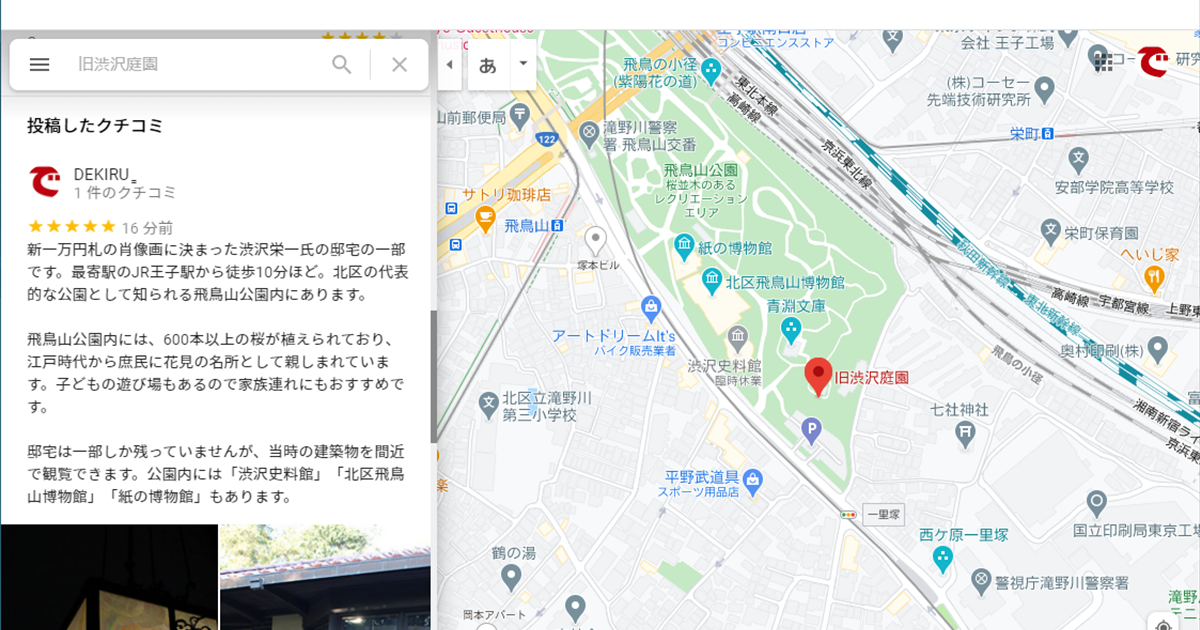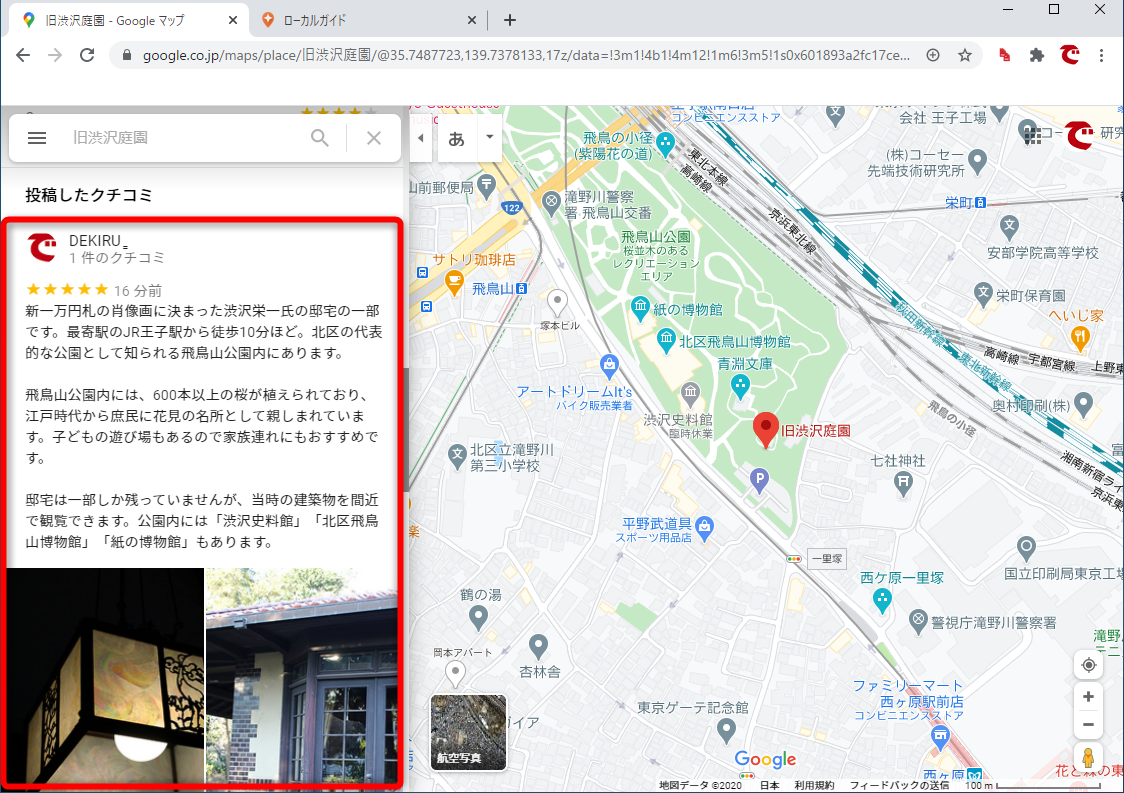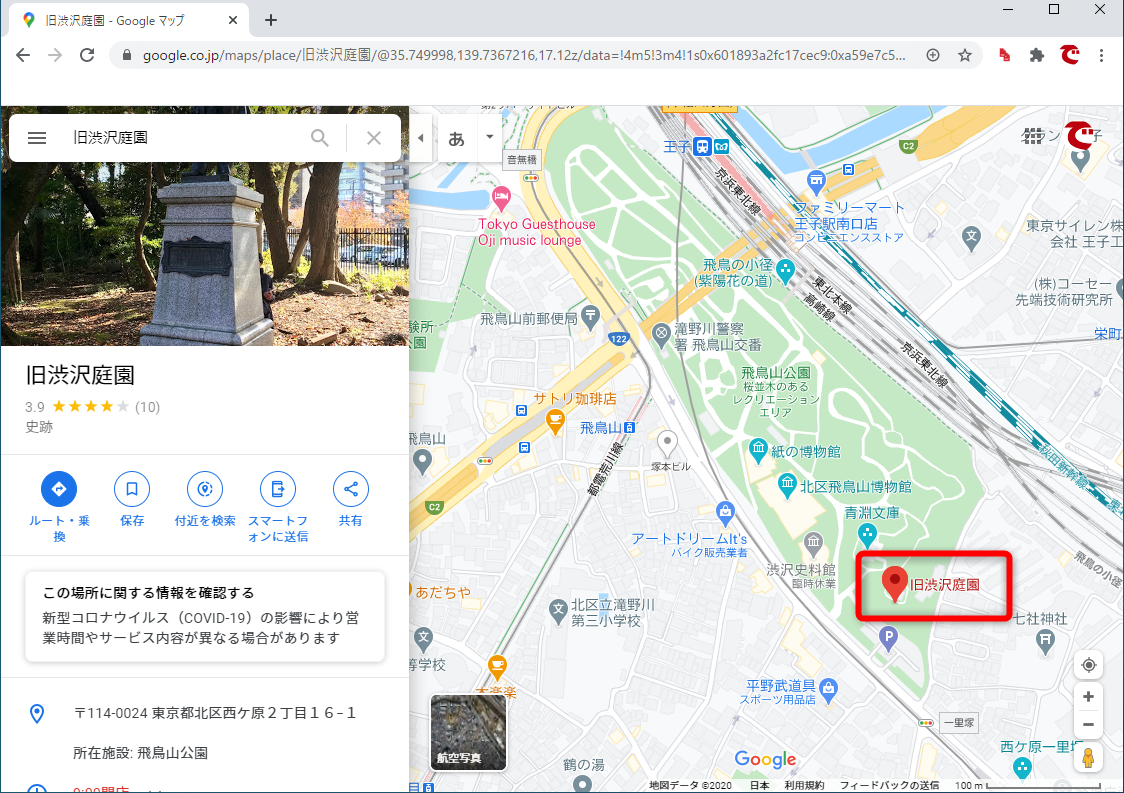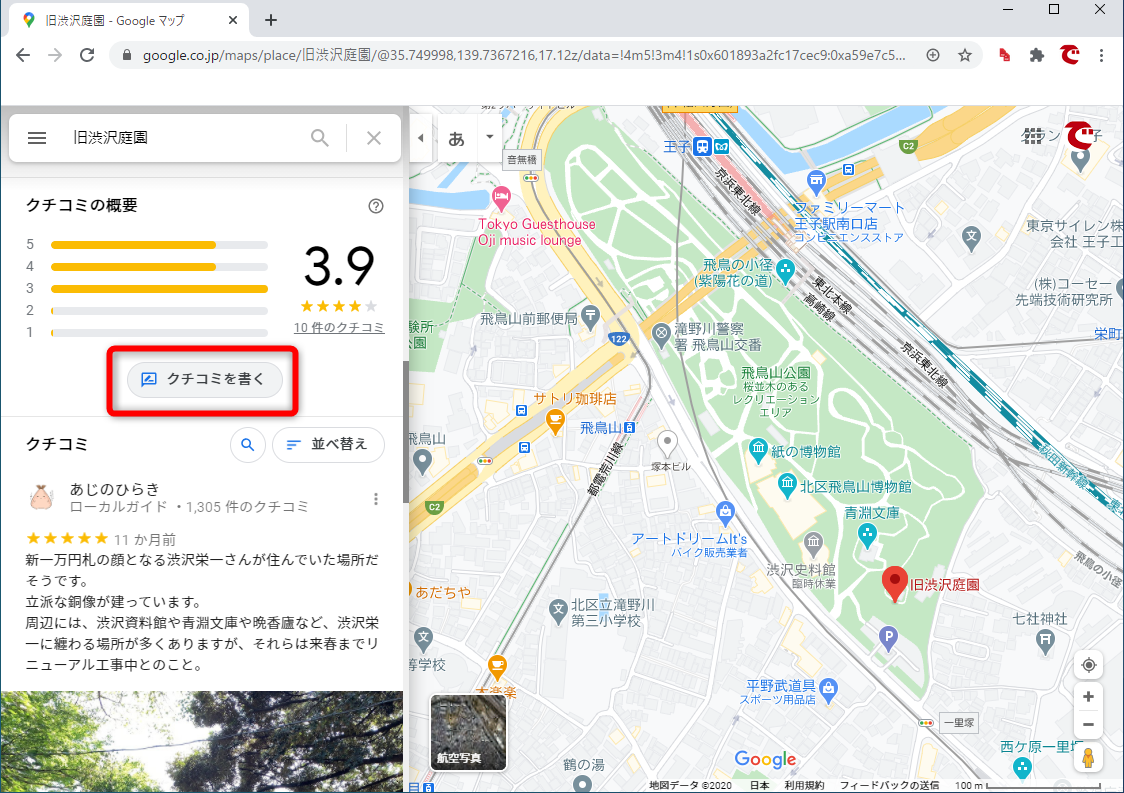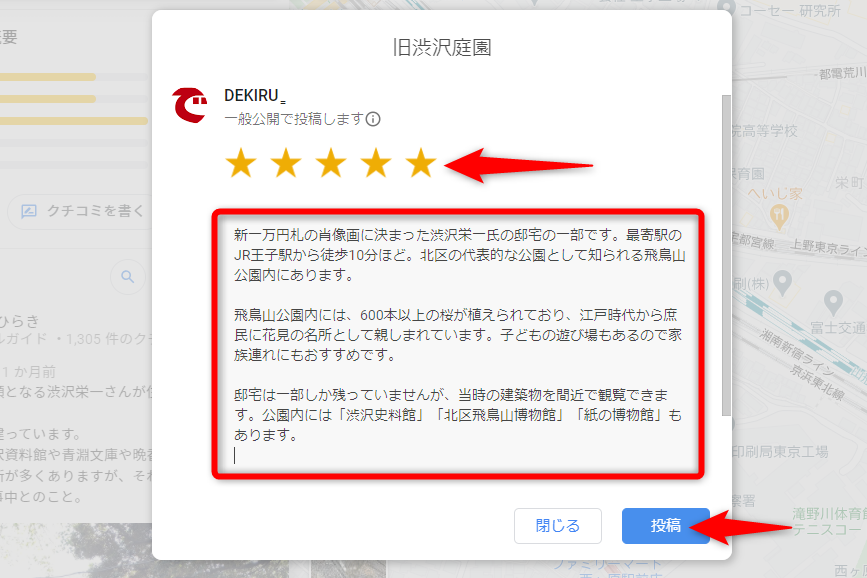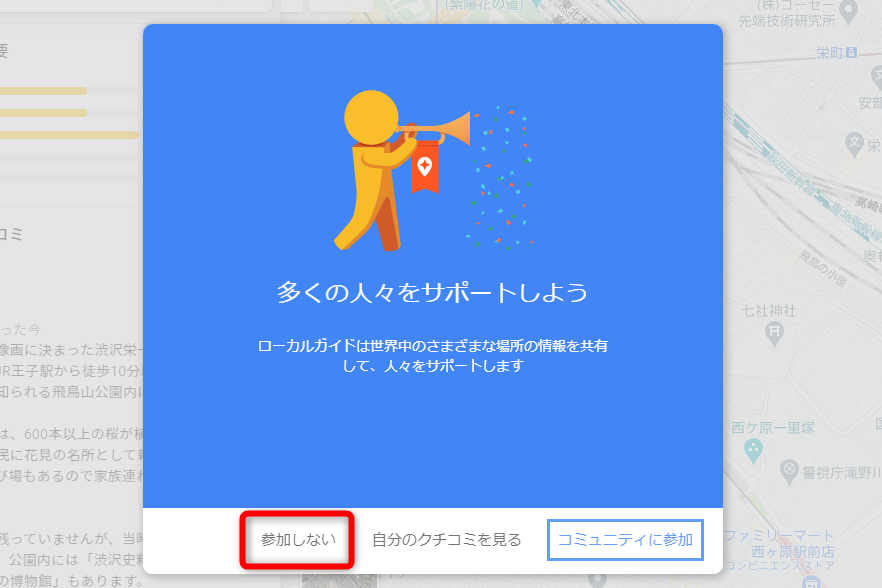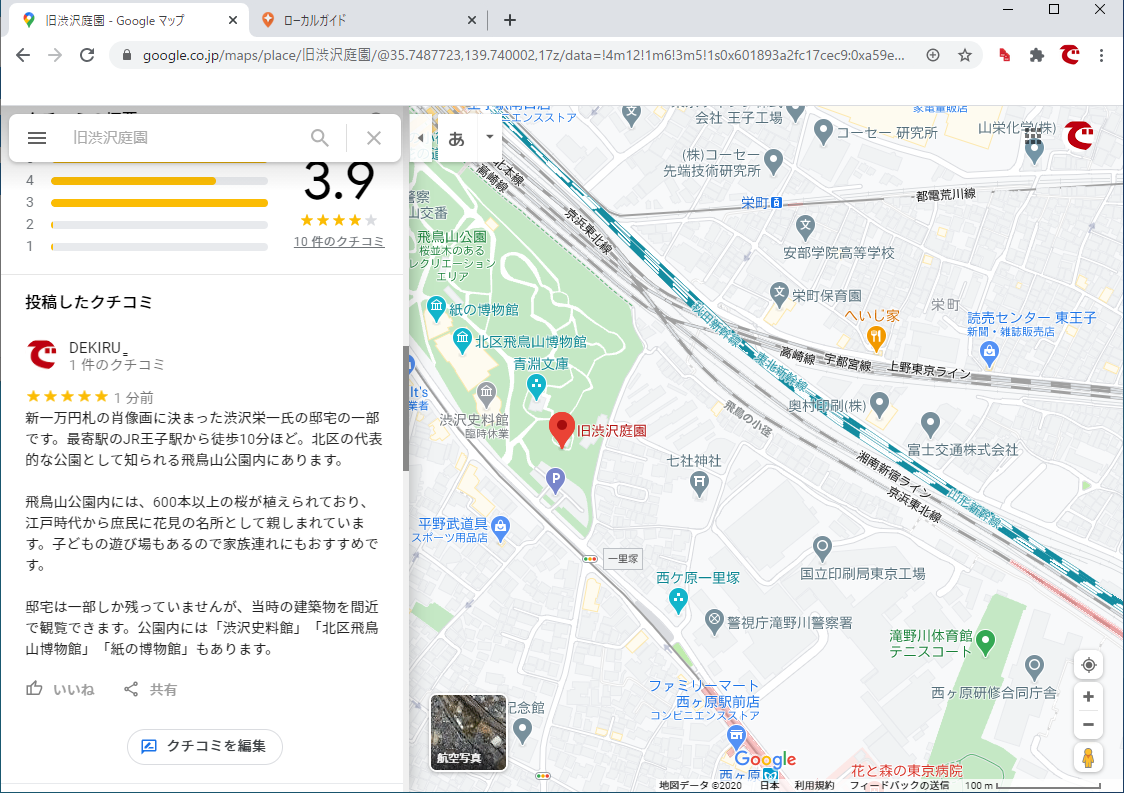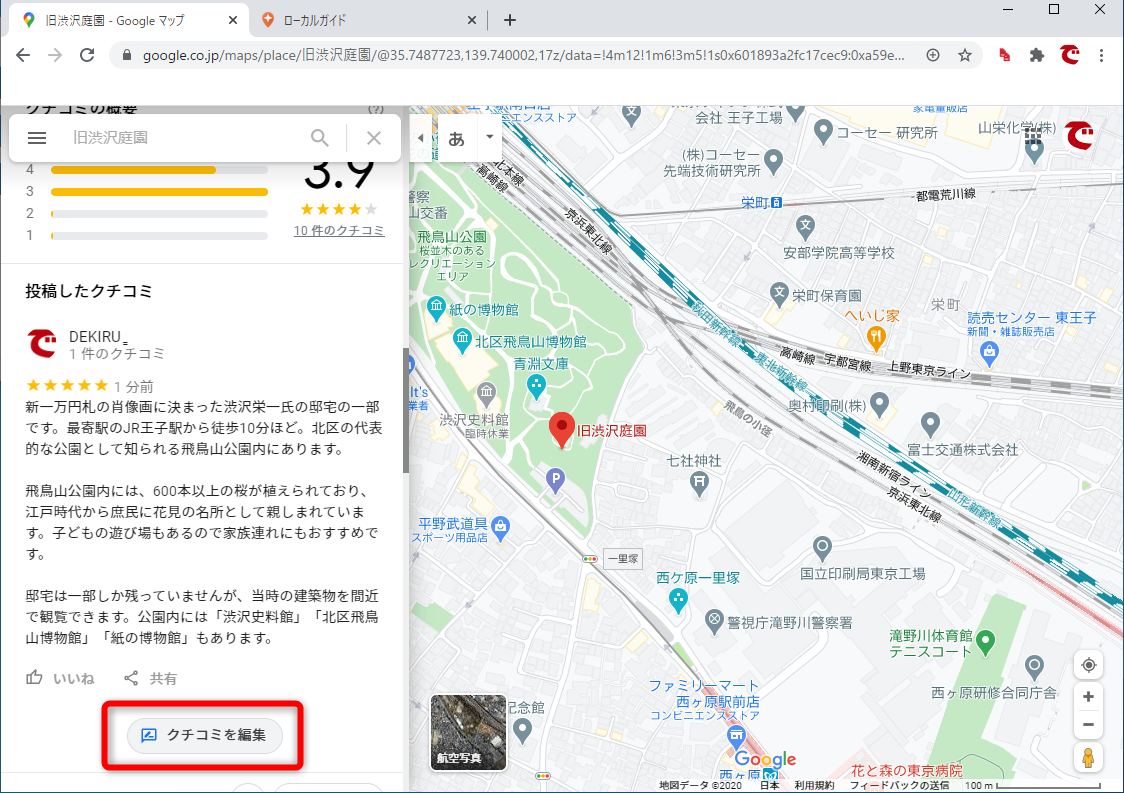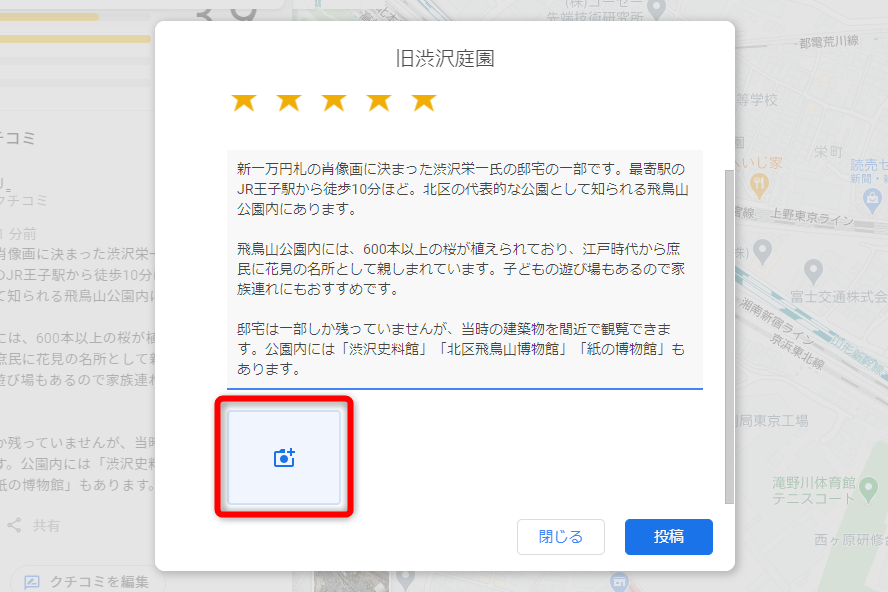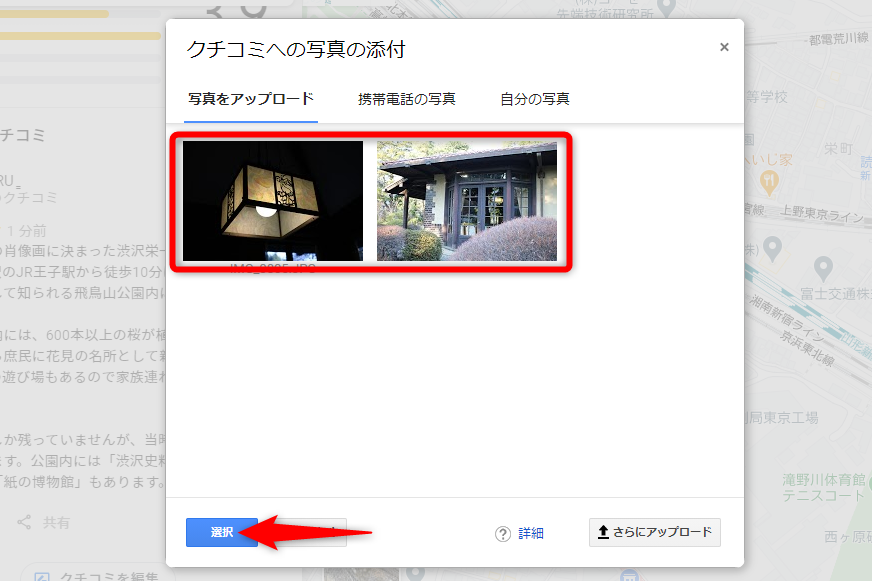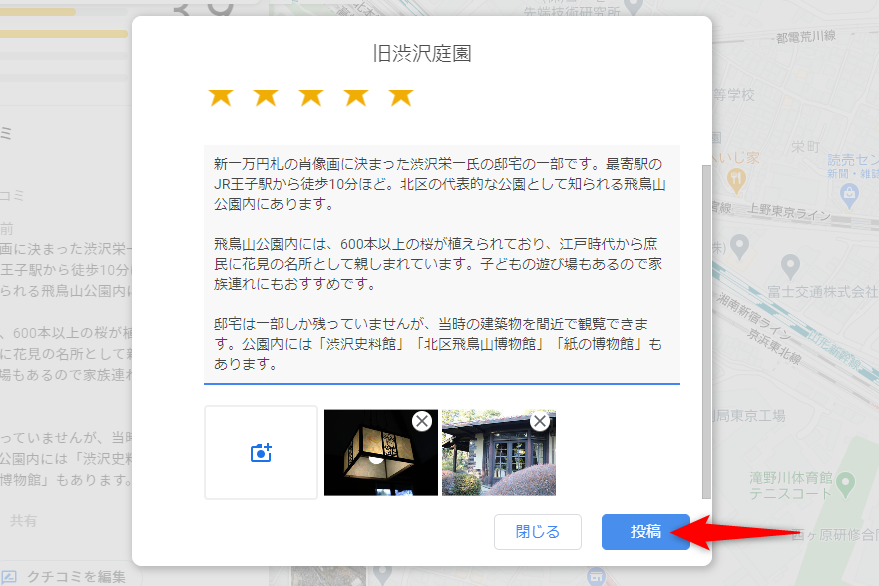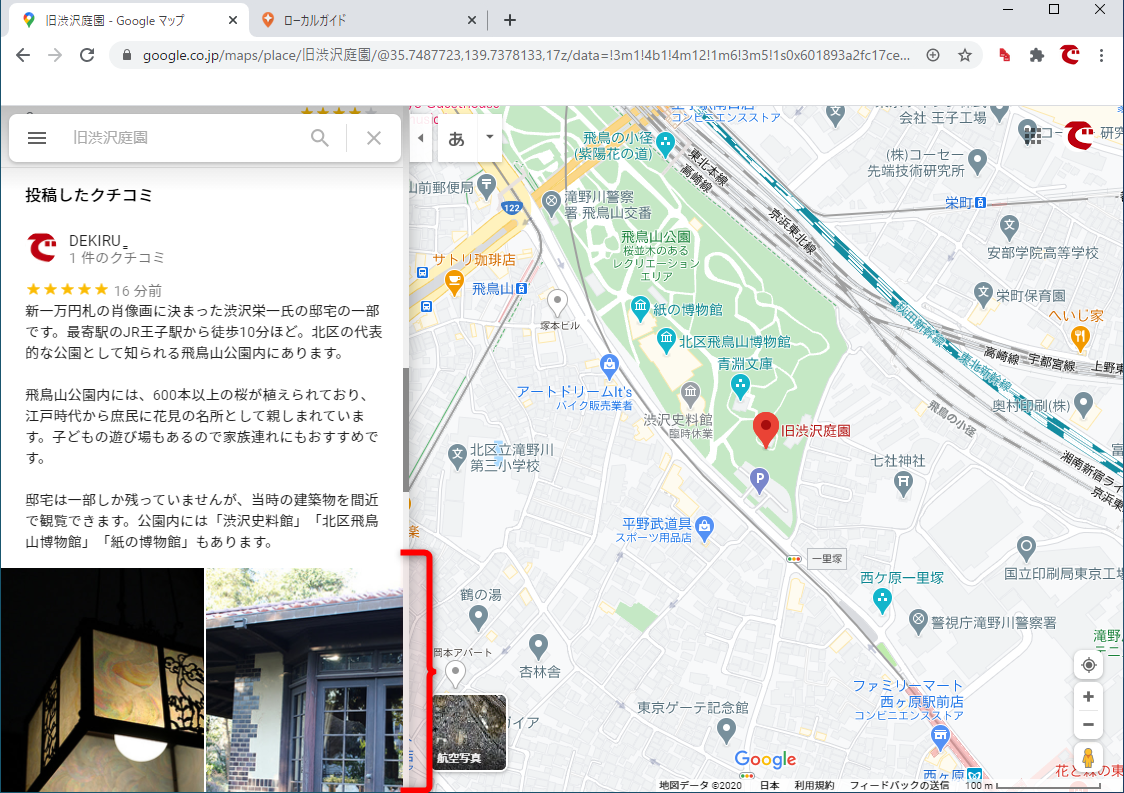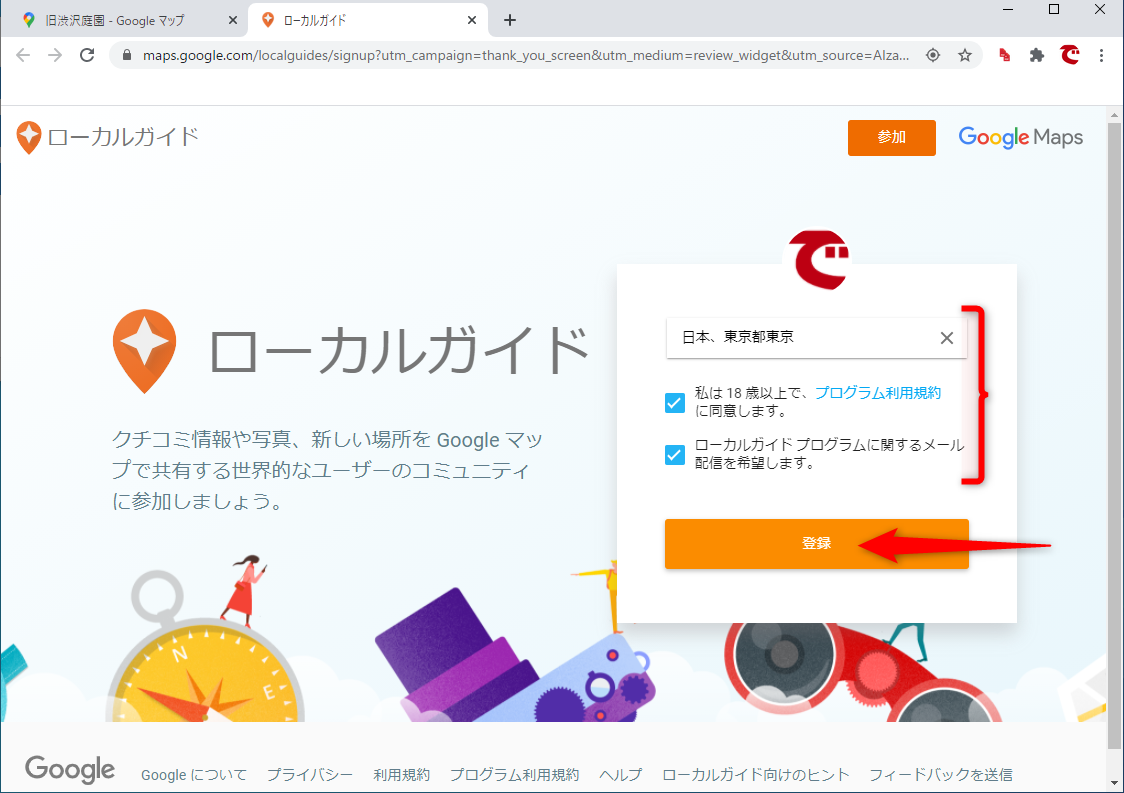スポットを選んで投稿するだけ
行きたい場所やお店について調べるとき、「Google検索」ではなく、最初から「Googleマップ」で検索することが増えていませんか?
Googleマップでは地図や経路だけでなく、スポットの説明や営業時間、電話番号、そしてほかのユーザーからの「クチコミ」を参照できます。良くも悪くも、観光地や飲食店などに実際に訪れた人の意見は参考になりますよね。
Googleマップのスポット情報では、クチコミがとても参考になります。
このクチコミ、誰が投稿しているかというと、Googleアカウントを持っている個人の方々です。投稿したクチコミは誰でも閲覧可能な状態になり、その人のGoogleアカウントと紐付くため、悪意のある「やらせ」や中傷の書き込みは起こりにくくなっています。
最近ではレビュー系のWebサイトよりも、Googleマップのクチコミのほうが信頼できると言われることも。そのスポットを実際に訪れた人の正直な意見が多数集まっていることが、人気の理由となっています。
ここでは、Googleマップのクチコミを初めて投稿することを前提に、投稿するまでの一連の操作手順を紹介します。継続的にクチコミを投稿するには、本記事末尾のHINTを参考に「ローカルガイド」に登録してください。
Googleマップのクチコミを登録する
自分が訪れたことのあるスポットに、クチコミを投稿してみましょう。Googleアカウントでログインし、Googleマップを表示しておきます。ここではPCのWebブラウザーの画面を例にしますが、スマホアプリのGoogleマップでもクチコミを投稿可能です。
1クチコミを投稿するスポットを選択する
クチコミを投稿したいスポットを選択すると、画面左側に詳細情報が表示されます。
2クチコミの投稿する
詳細情報を下にスクロールして[クチコミを書く]をクリックします。
3クチコミの内容を入力する
星の数を指定します。また、クチコミの内容を入力して[投稿]をクリックします。
ローカルガイドになるかどうかの確認画面です。ここでは[参加しない]を選択します。ローカルガイドになりたい場合は[コミュニティに参加]をクリックしましょう。本記事末尾のHINTも参考にしてください。
4クチコミを確認する
クチコミが投稿され、自分でも確認できました。
5クチコミを編集する
自分が投稿したクチコミを編集するには、[クチコミを編集]をクリックします。
ここでは写真を追加します。カメラのアイコンをクリックしましょう。
写真を選択したら[選択]をクリックします。
6クチコミの編集を完了する
選択した写真が表示されます。問題なければ[投稿]をクリックします。
クチコミの編集が完了し、写真が追加されました。
クチコミの投稿方法は以上です。クチコミを投稿してもGoogleからの特典はありませんが、純粋におすすめしたい場所の情報を投稿してみてはいかがでしょうか。
なお、継続的にお気に入りのスポットをガイドしたい場合は、以下のHINTを参考にローカルガイドになりましょう。条件は以下の通りです。
- 18歳以上である
- ローカルガイド利用規約に同意する
- ローカルガイドプログラムに関するメール配信を希望する
- 個人アカウントである
HINTローカルガイドに登録するには
ローカルガイドとは、Googleが提供する「Googleマップローカルガイドプログラム」の参加者のことです。Googleマップでクチコミや写真を共有したり、質問に回答したりできる世界的なコミュニティに参加することになります。
上記の手順3で[コミュニティに参加]をクリックするか、以下のURLからローカルガイドに登録してください。
「ローカルガイド」のWebページを表示したあと、地域を選択し、チェックを付けて[登録]をクリックします。
ローカルガイドに登録後、クチコミを投稿することで「レベル」が上がり、信頼できるクチコミとして評価されます。レベルについては、Googleの公式ヘルプを参照してください。